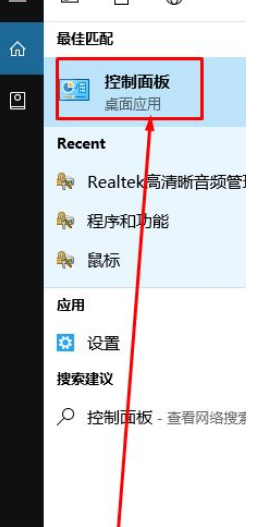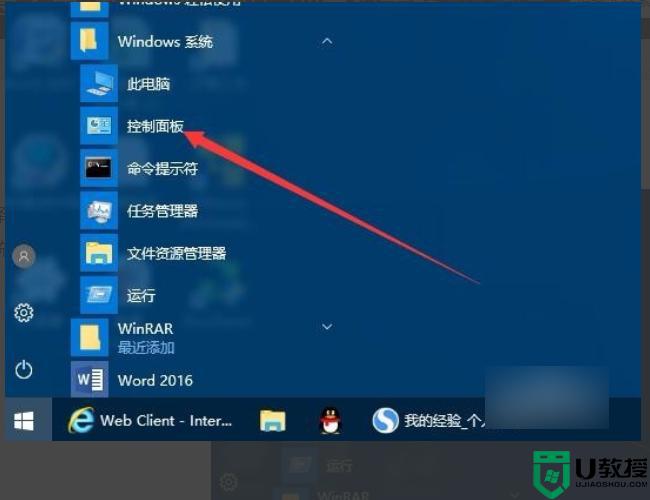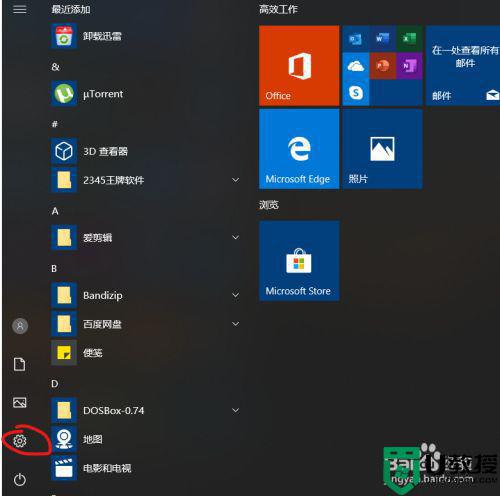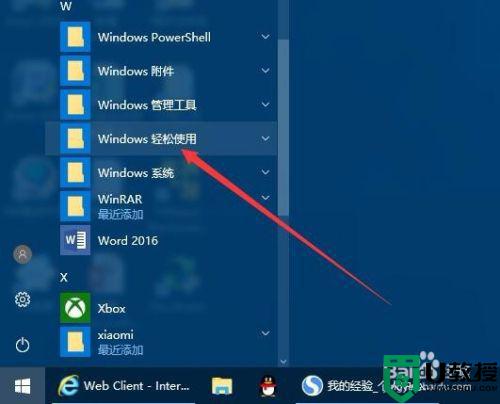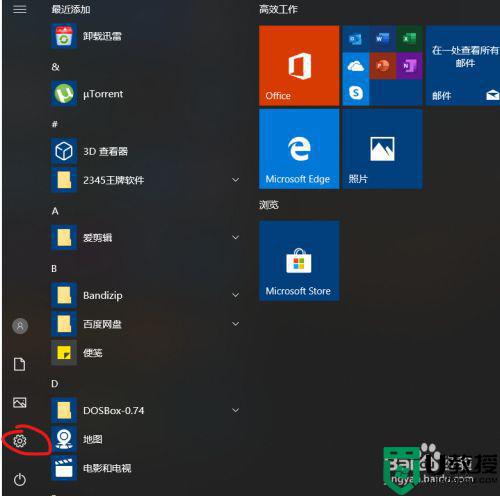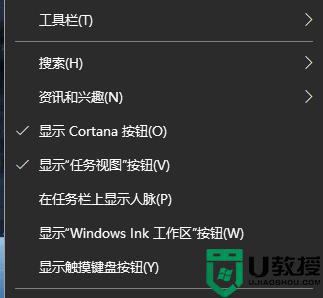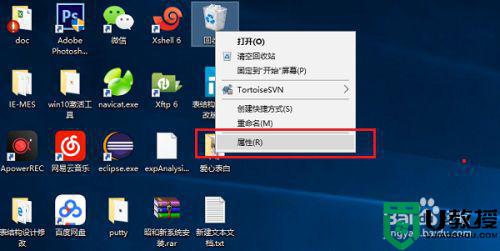Win10系统插入耳机不会自动弹出对话框的解决方法
时间:2023-04-26作者:admin
Win10系统插入耳机不会自动弹出对话框怎么办?正常情况下,我们将耳机都设备插入电脑中时,系统都会弹出一个提示框,但是最近一位Win10朋友发现,自己的电脑插入耳机后没有提示了。这是怎么回事呢?下面我们就一起来学习一下Win10系统插入耳机不会自动弹出对话框的解决方法吧。
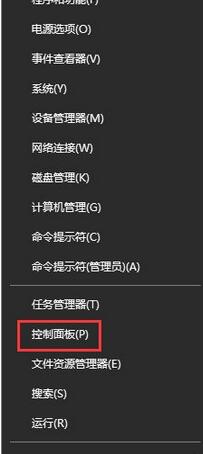
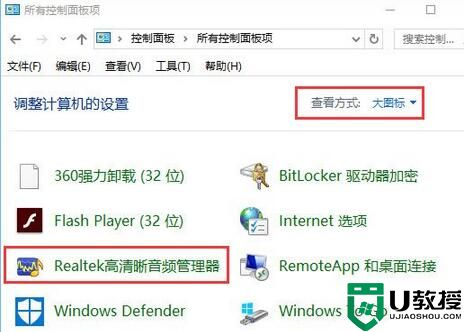

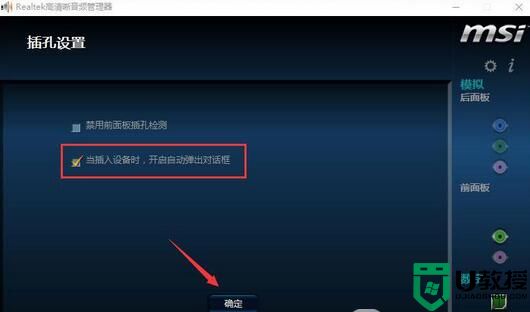
1、在开始菜单上单击鼠标右键,选择【控制面板】;如果此处没有控制面板,请参阅: win10控制面板在哪?win10打开控制面板的方法大全
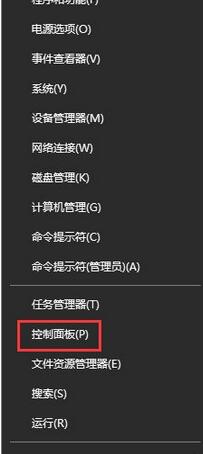
2、将控制面板右上角的查看方式修改为【大图标】,在下面点击【Realtek高清晰音频管理器】;
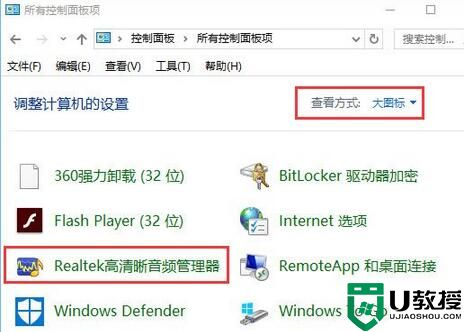
3、在右侧点击【插孔设置】按钮,如图:

4、勾选【当插入设备时,开启自动弹出对话框】,点击确定保存设置即可。
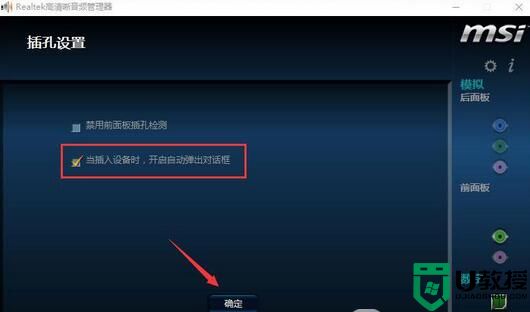
经过以上设置我们再插入耳机就会弹出对话框了。